एक यूएसबी रिसीवर या कनेक्टर (जिसे यूएसबी डोंगल भी कहा जाता है) समर्थित सीमा या दूरी के भीतर उपयोग करने के लिए आपके पीसी/लैपटॉप और वायरलेस कीबोर्ड के बीच एक वायरलेस कनेक्शन स्थापित करने में मदद करता है। हालाँकि, यदि मूल USB रिसीवर खो गया है या क्षतिग्रस्त हो गया है, या काम नहीं कर रहा है, तो यह आपके लिए कुछ परेशानी पैदा कर सकता है। इसका मतलब यह नहीं है कि आपका वायरलेस कीबोर्ड इसके बिना पूरी तरह बेकार है। शुक्र है, इसके कुछ तरीके हैं विंडोज पीसी पर यूएसबी रिसीवर के बिना वायरलेस कीबोर्ड कनेक्ट करें और इस पोस्ट में वे विकल्प शामिल हैं।
क्या आप USB के बिना वायरलेस कीबोर्ड कनेक्ट कर सकते हैं?
हाँ, आप मूल USB रिसीवर के बिना वायरलेस कीबोर्ड कनेक्ट कर सकते हैं। कुछ वायरलेस कीबोर्ड वायर्ड कनेक्टिविटी को भी सपोर्ट करते हैं। इसलिए, यदि आपके कीबोर्ड में यूएसबी टाइप-सी या माइक्रो यूएसबी पोर्ट है, तो आप उस पोर्ट का उपयोग वायरलेस कीबोर्ड को अपने पीसी/लैपटॉप से कनेक्ट करने के लिए कर सकते हैं। यदि यह विकल्प उपलब्ध नहीं है, तो आप ब्लूटूथ सुविधा या यूनिवर्सल रिसीवर का उपयोग करके एक वायरलेस कीबोर्ड कनेक्ट कर सकते हैं।
मैं अपने ब्लूटूथ कीबोर्ड को यूएसबी रिसीवर के बिना कैसे कनेक्ट करूं?
यदि आपके कीबोर्ड में ब्लूटूथ कनेक्टिविटी सुविधा है, तो आपको इसे अपने पीसी से कनेक्ट करने के लिए USB रिसीवर की आवश्यकता नहीं है। आपको बस इतना करना है कि अपने कीबोर्ड को पेयरिंग मोड पर सेट करें और अपने कंप्यूटर पर ब्लूटूथ चालू करें। एक बार जब सिस्टम आपके कीबोर्ड का पता लगा लेता है, तो आप कीबोर्ड का चयन कर सकते हैं और कनेक्शन स्थापित कर सकते हैं।
USB रिसीवर के बिना वायरलेस कीबोर्ड कैसे कनेक्ट करें
विंडोज 11/10 सिस्टम पर यूएसबी रिसीवर के बिना वायरलेस कीबोर्ड कनेक्ट करने के लिए आप नीचे दिए गए विकल्पों का उपयोग कर सकते हैं। इससे पहले, पहले जांचें कि आपका वायरलेस कीबोर्ड यूएसबी कनेक्शन का समर्थन करता है या नहीं। अपने कीबोर्ड पर USB पोर्ट देखें। यदि कोई USB पोर्ट है, तो आप USB डेटा केबल का उपयोग करके अपने वायरलेस कीबोर्ड को कनेक्ट कर सकते हैं। यदि नहीं, तो निम्न विकल्पों का उपयोग करें:
छिपाएँ प्रारंभ मेनू विंडोज़ 10
- ब्लूटूथ का उपयोग करके वायरलेस कीबोर्ड कनेक्ट करें
- लॉजिटेक यूनिफाइंग रिसीवर का उपयोग करके वायरलेस कीबोर्ड कनेक्ट करें।
आइए इन दोनों विकल्पों को चरण-दर-चरण निर्देशों के साथ जांचें।
1] ब्लूटूथ का उपयोग कर वायरलेस कीबोर्ड कनेक्ट करें

यह विकल्प तभी काम करता है जब आपका वायरलेस कीबोर्ड मॉडल सपोर्ट करता हो ब्लूटूथ कनेक्टिविटी . सभी वायरलेस डिवाइस जैसे कि कीबोर्ड, माइस आदि ऐसी सुविधा या सपोर्ट के साथ नहीं आते हैं। आप उत्पाद विवरण को कीबोर्ड बॉक्स पर या ब्लूटूथ कनेक्टिविटी के बारे में उत्पाद वेबपेज पर देख सकते हैं। यदि यह इस सुविधा का समर्थन करता है, तो आप निम्न चरणों का उपयोग कर सकते हैं विंडोज 11/10 में ब्लूटूथ के माध्यम से यूएसबी रिसीवर के बिना वायरलेस कीबोर्ड कनेक्ट करें पीसी:
विंडोज़ डिफेंडर समूह नीति द्वारा अवरुद्ध
- अपना वायरलेस कीबोर्ड चालू करें
- कीबोर्ड को पेयरिंग मोड पर सेट करें। कुछ कीबोर्ड a के साथ आते हैं जोड़ा बटन और अन्य के साथ जोड़ना पेयरिंग मोड को सक्षम करने के लिए बटन जिसे आपको कुछ सेकंड (3-5 सेकंड) तक दबाकर रखना होगा
- जब पेयरिंग मोड सक्षम हो जाता है, तो कीबोर्ड पर एक एलईडी लाइट चमकने लगती है जो यह दर्शाती है कि आपका वायरलेस कीबोर्ड आपके पीसी या लैपटॉप से कनेक्ट करने के लिए तैयार है
- अब प्रयोग करें जीत + मैं हॉटकी टू सेटिंग ऐप खोलें विंडोज 11/10 की
- ब्लूटूथ चालू करें आपके कंप्युटर पर। में विंडोज़ 11 , के लिए जाओ ब्लूटूथ और डिवाइस श्रेणी, और चालू करें ब्लूटूथ बटन। यदि आप प्रयोग कर रहे हैं विंडोज 10 , फिर पर जाएं उपकरण श्रेणी, पहुंच ब्लूटूथ और अन्य डिवाइस पेज, और दबाएं ब्लूटूथ बटन
- पर क्लिक करें डिवाइस जोडे बटन यदि आप विंडोज 11 का उपयोग कर रहे हैं। विंडोज 10 में, आपको क्लिक करने की आवश्यकता है ब्लूटूथ या अन्य डिवाइस जोड़ें विकल्प। एक एक उपकरण जोड़ें खिड़की खुल जाएगी
- पर क्लिक करें ब्लूटूथ उस विंडो में विकल्प
- अब विंडोज कनेक्ट करने के लिए उपलब्ध उपकरणों की खोज शुरू कर देगा। सूची से, अपना वायरलेस कीबोर्ड चुनें, और यह आपके पीसी से कनेक्ट होना शुरू हो जाएगा
- एक बार वायरलेस कीबोर्ड कनेक्ट हो जाने पर, दबाएं पूर्ण बटन।
अब आप अपने वायरलेस कीबोर्ड का उपयोग अपने विंडोज 11/10 सिस्टम पर शुरू कर सकते हैं।
2] लॉजिटेक यूनिफाइंग रिसीवर का उपयोग करके वायरलेस कीबोर्ड कनेक्ट करें
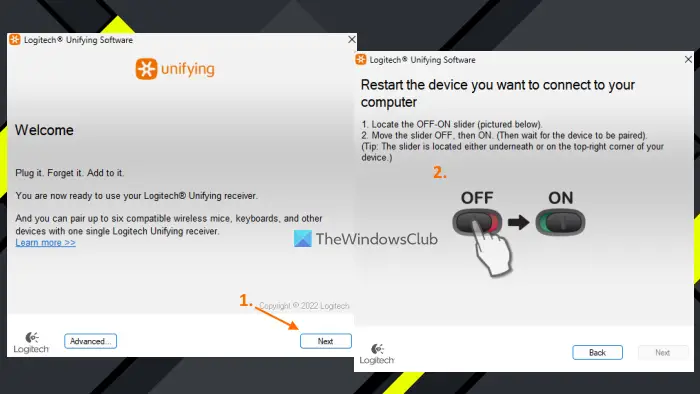
त्रुटि: 0x800f0906
शायद आपको पता न हो लेकिन आप इस्तेमाल भी कर सकते हैं लॉजिटेक यूनिफाइंग रिसीवर मूल USB डोंगल या रिसीवर की आवश्यकता के बिना वायरलेस कीबोर्ड या माउस कनेक्ट करने के लिए। वास्तव में, एक सिंगल लॉजिटेक यूनिफाइंग रिसीवर आपको देता है एक बार में 6 डिवाइस तक कनेक्ट करें . लॉजिटेक यूएसबी यूनिफाइंग रिसीवर यूएसबी रिसीवर या डोंगल के समान है, अंतर यह है कि यह कई लॉजिटेक उपकरणों और मॉडलों का समर्थन करता है। आप इस रिसीवर की पहचान एक के साथ कर सकते हैं तारक चिह्न (*) एक के तहत नारंगी रंग उस पर आइकन। इसलिए, यदि आपके पास पहले से एक है और आपके पास एक समर्थित लॉजिटेक वायरलेस कीबोर्ड है, तो निम्न चरणों का उपयोग करें:
- लॉजिटेक यूनिफाइंग सॉफ्टवेयर को यहां से डाउनलोड करें support.logi.com और इसे स्थापित करें
- लॉजिटेक यूनिफाइंग रिसीवर को अपने लैपटॉप या पीसी में प्लग करें
- सॉफ्टवेयर इंटरफ़ेस खोलें
- दबाओ अगला बटन
- अपने वायरलेस कीबोर्ड को बंद करें और चालू करें
- डिवाइस को पेयर करने के लिए कुछ सेकंड रुकें।
सॉफ्टवेयर स्वचालित रूप से डिवाइस का पता लगाएगा और जोड़ेगा जिसके बाद आप अपने वायरलेस कीबोर्ड का उपयोग शुरू कर सकते हैं। उसी तरह, आप लॉजिटेक यूनिफाइंग रिसीवर का उपयोग करके अधिक संगत डिवाइस कनेक्ट कर सकते हैं।
पढ़ना: लॉजिटेक यूनिफाइंग रिसीवर का पता नहीं चला है या विंडोज पीसी पर काम नहीं कर रहा है
यदि आप डिवाइस को बाद में अन-पेयर करना चाहते हैं, तो आप सॉफ़्टवेयर इंटरफ़ेस खोल सकते हैं और पर क्लिक कर सकते हैं विकसित बटन। वहां, यह युग्मित उपकरणों की सूची दिखाएगा। आप अपने डिवाइस का चयन कर सकते हैं और इसका उपयोग कर सकते हैं एक जोड़ी बटन।
कैसे। को मारने के लिए
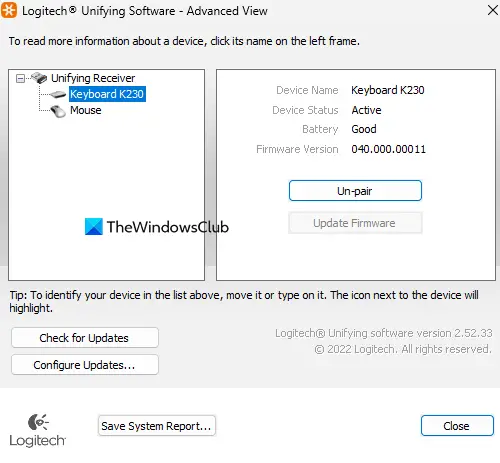
बख्शीश: लॉजिटेक यूनिफाइंग रिसीवर की तरह, एक है डेल यूनिवर्सल पेयरिंग रिसीवर जो कई समर्थित उपकरणों को कंप्यूटर या लैपटॉप से जोड़ने में मदद करता है। यदि आपके पास वह रिसीवर और डेल वायरलेस कीबोर्ड है, तो आप डेल यूनिवर्सल रिसीवर कंट्रोल पैनल सॉफ्टवेयर से स्थापित कर सकते हैं dell.com और मूल USB रिसीवर के बिना अपने वायरलेस कीबोर्ड को कनेक्ट करने के लिए उस पेयरिंग रिसीवर का उपयोग करें।
आगे पढ़िए: वायरलेस कीबोर्ड और माउस की बैटरी लाइफ बढ़ाने के टिप्स .















